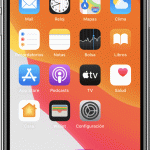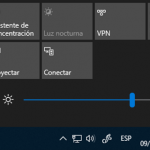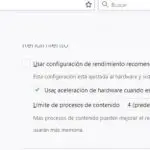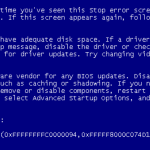Tabla de contenidos
Muchos usuarios de iPhone, en particular, los recién llegados se quejan de que su iPhone sigue oscureciéndose y no entienden por qué. Algunos usuarios de iPhone trataron de evitar este problema subiendo el brillo de la pantalla, pero no sirvió de nada y el iPhone se volvió a oscurecer.
En primer lugar, es importante entender que no se trata de un fallo de software ni de ningún problema relacionado con el hardware. Es sólo un ajuste que necesita ser modificado. Este artículo explicará por qué el iPhone sigue atenuándose y también cubrirá el método para evitar que el iPhone se atenúe.
Por qué tu iPhone sigue atenuándose:
En general, es la función Auto-Brightness la que juega su papel en la atenuación de tu iPhone. Auto-Brillo es una función que ajusta automáticamente el brillo de la pantalla de tu iPhone dependiendo de las condiciones de iluminación a tu alrededor. Por ejemplo, la pantalla de tu iPhone se oscurecerá más por la noche (entorno más oscuro) para que tus ojos no se vean cegados por lo que estás mirando en la pantalla.
Por el contrario, Auto-Brightness hará que la pantalla de tu iPhone sea lo más brillante posible mientras estás fuera en un día brillante y soleado para que puedas ver realmente lo que está pasando en la pantalla. En definitiva, es una función inteligente que debe activarse ya que protege tus ojos de la exposición a demasiada luz o haciendo que tu pantalla sea más brillante cuando sea necesario. Si aún así no quieres que se produzca la atenuación, sigue leyendo para ver cómo puedes hacer que ocurra.
Evitar que el iPhone se oscurezca:
A estas alturas, puede que hayas desarrollado la comprensión de por qué ocurre este oscurecimiento de la pantalla del iPhone. También puedes haber extraído el hecho de que al desactivar el Auto-Brightness automáticamente se detendrá el oscurecimiento del iPhone. Lo has entendido bien, pero si no sabes dónde se encuentra este ajuste, este artículo te explicará la guía paso a paso para hacerlo. Esto es lo que tienes que hacer.
1. Inicie los ajustes de su iPhone.
2. Pulse sobre la opción Accesibilidad. Si estás corriendo en una versión antigua de iOS entonces tendrás que pulsar la opción General seguido de la opción Accesibilidad.
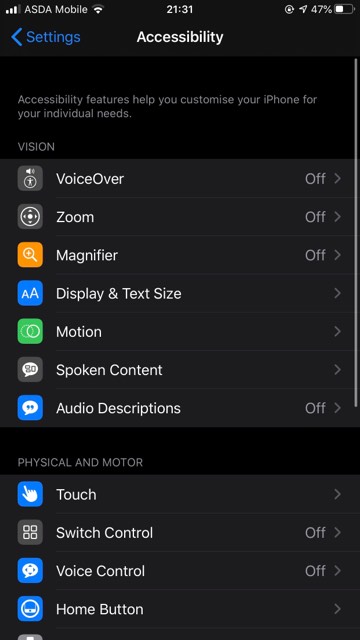
3. Localiza la opción Pantalla y Tamaño del texto y pulsa sobre ella.
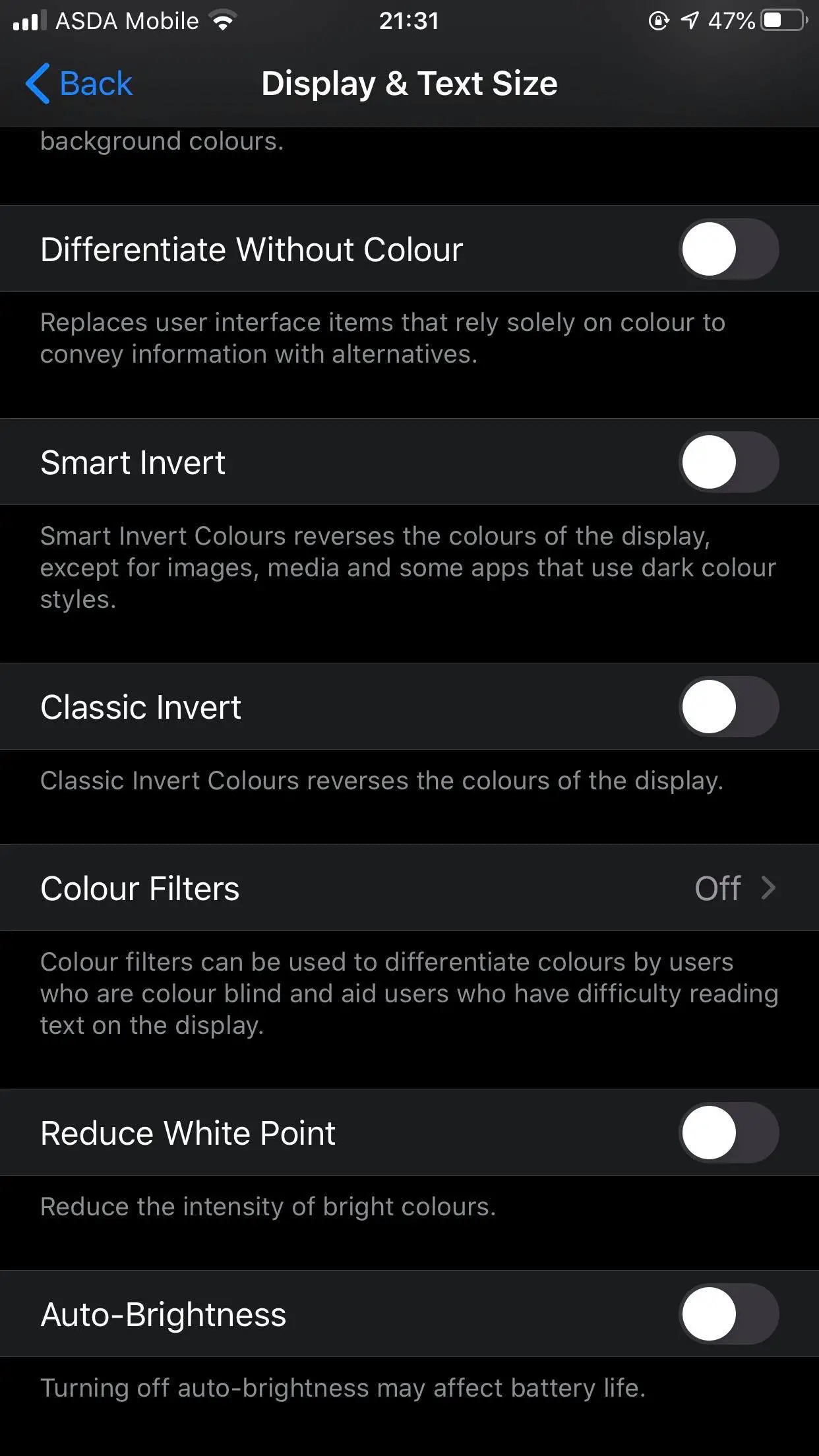
4. Ahora desplácese hacia abajo hasta la parte inferior de la pantalla para localizar la opción Auto-Brightness . Debe haber sido activada para que la pantalla se oscurezca en tu iPhone.
5. Deshabilite esta función apagando el interruptor.
Al activar esta función se resolverá sin duda el problema de la atenuación, pero tenga en cuenta que al desactivarla se agotará la batería más rápidamente de lo habitual. Desactivar el Brillo Automático significa que también tendrás que ajustar el brillo manualmente de acuerdo con el entorno. Hacerlo es bastante sencillo desde el Centro de Control, pero aún así no es tan factible cuando el Brillo Automático lo hace por usted.
El turno de noche:
El turno de noche es una función que hace que la pantalla de tu iPhone sea más cálida, lo que puede ayudar a que sea más fácil quedarse dormido por la noche después de usar tu iPhone. Sin embargo, también podría ser una de las razones por las que tu iPhone sigue atenuándose. Una vez más, es una función muy útil y tiene sus ventajas, pero si quieres desactivarla, depende de ti. Esto es lo que tienes que hacer.
1. Lanza los ajustes de tu iPhone.
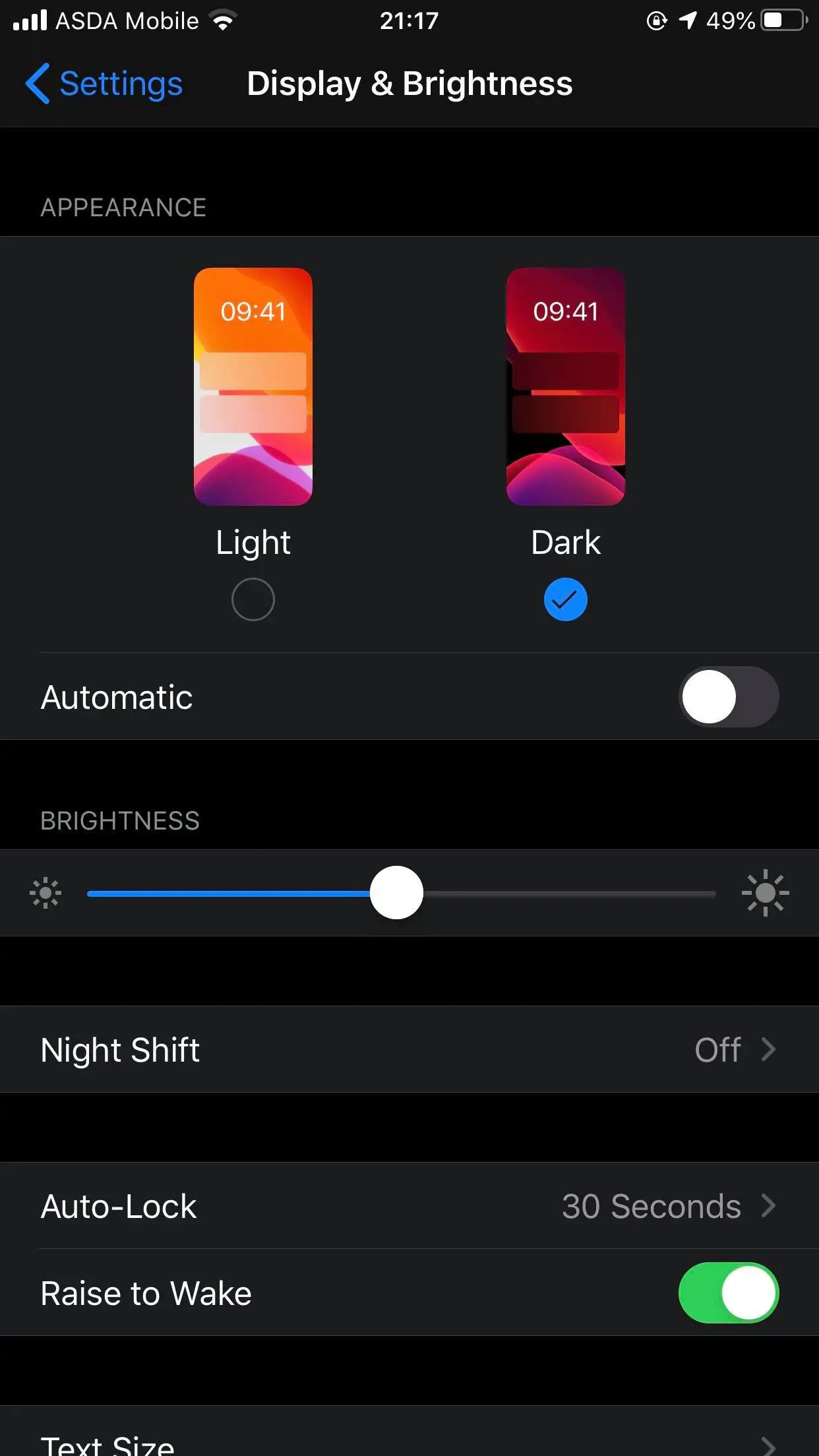
2. 3. Pulse sobre la opción Pantalla y brillo .
3. Toque la opción Turno Nocturno.
4. Ahora asegúrate de que los interruptores de las opciones Programado y Habilitar manualmente hasta mañana estén desactivados. Si Manualmente habilitado hasta mañana está activado, entonces apáguelo. Si la opción Programado está activada entonces sólo pondrá tu iPhone en el turno de noche durante ciertas horas del día.
Solución de problemas:
Algunas personas apagaron tanto el Auto-Brightness como el Night Shift, pero la pantalla de su iPhone no dejó de atenuarse. Una de las formas más rápidas de tratar este problema es forzar el reinicio del iPhone. Forzar el reinicio del iPhone erradica los errores y fallos del sistema que pueden estar afectando al rendimiento de tu iPhone. Si eso tampoco funciona, puedes optar por Reiniciar todos los ajustes en los ajustes. Esto es lo que tienes que hacer.
1. Ve a los ajustes de tu iPhone.
2. Pulse sobre la opción General.
3. Localiza la opción Reset y pulsa sobre ella.
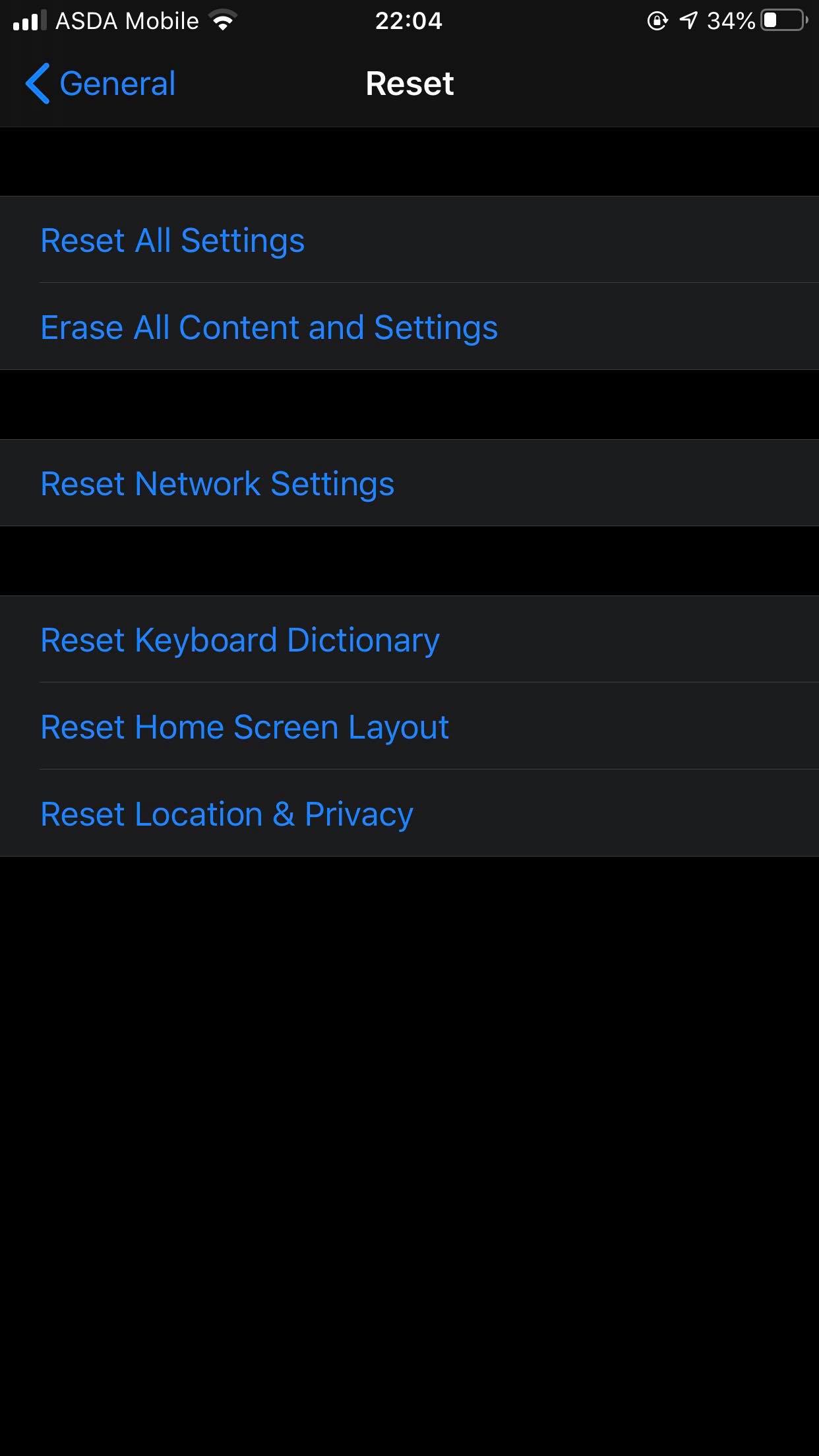
4. Ahora elige Reiniciar todos los ajustes de las opciones.
5. Deje que el proceso termine y luego deshabilite el Brillo Automático y el Turno Nocturno (si está habilitado). Con suerte, el oscurecimiento o incluso el parpadeo de la pantalla ya se habría solucionado.
Conclusión:
Evitar que el iPhone se oscurezca es bastante fácil, como has visto. Incluso las técnicas de resolución de problemas son bastante sencillas. Desactivar el Auto-Brightness evitará que el teléfono se atenúe, pero también tiene sus desventajas. Por lo tanto, mantén ambos lados en tu mente y luego toma tu decisión.